오늘은 유용한 응용 프로그램에 관해 여러분이 좋아하는 시리즈 중 또 다른 부분인 5가지 유틸리티를 소개합니다. 마지막 에피소드 이후 구매로 인해 계정에서 몇 달러를 잃었을 수 있으므로 오늘의 유틸리티 모음은 다시 무료입니다.
앱마이너
이 앱은 제가 처음 iPhone을 구입했을 때부터 제 휴대폰과 함께 사용되었습니다. 이 훌륭한 유틸리티는 App Store에서 발생하는 모든 할인을 모니터링하고 검색합니다. 그러한 응용 프로그램이 꽤 많이 있지만 Appminer는 아마도 내 마음 속에 가장 많이 성장했을 것입니다. 또한 비교에 따르면 가장 많은 할인을 찾아 가장 빨리 알려줍니다.
App Store에서와 똑같은 방식으로 할인된 앱을 카테고리별로 찾아볼 수 있고, 각각에 대해 해당 카테고리에서 가장 잘 팔리는 앱도 볼 수 있는데, 할인을 찾는 다른 프로그램에서는 조금 놓쳤던 부분입니다. 카테고리에 관심이 없으면 해당 카테고리를 끌 수 있습니다.
현재 무료로 제공되는 애플리케이션과 할인된 유료 애플리케이션만 동시에 표시할 수 있습니다. 신청서는 할인된 시간을 기준으로 정렬되며 개별 날짜도 구분됩니다.
특정 애플리케이션에 관심이 있는 경우 해당 애플리케이션을 관심 목록에 추가할 수 있습니다. Appminer는 여기에 삽입된 애플리케이션 가격의 모든 움직임을 모니터링합니다. 여기서 가장 중요한 기능은 앱이 설정한 가격 이하로 떨어지면 푸시 알림을 보내는 것입니다. 그러나 푸시 알림에는 €0,79라는 소액의 추가 비용이 부과되는데, 이는 그리 큰 금액이 아니며 확실히 투자할 가치가 있습니다.
할인 외에도 네이티브 앱 스토어와 마찬가지로 새로운 앱의 순위와 미국 또는 영국 앱 스토어의 모든 카테고리에서 최고 등급 앱도 확인할 수 있습니다.
iTunes 링크 - Appminer
TeamViewer
Teamviewer는 특히 네트워크 관리자 및 기타 컴퓨터 기술자가 널리 사용하는 프로그램입니다. 원격 데스크톱 제어입니다. iPhone 버전도 출시되어 이동 중에도 원격으로 컴퓨터를 관리할 수 있습니다.
연결을 위한 유일한 조건은 제조업체 웹사이트에서 무료로 다운로드할 수 있는 TeamViewer 클라이언트가 설치되어 있어야 한다는 것입니다. iPhone에서 Wi-Fi에 연결할 필요도 없으며 일반 Edge로도 충분합니다. 물론 응답 속도도 인터넷 속도에 따라 달라지므로 실행을 위해서는 최소한 3G 네트워크를 권장합니다.
게스트 컴퓨터의 클라이언트에서 ID와 비밀번호를 입력하여 연결한 후 원격 컴퓨터를 완벽하게 제어할 수 있습니다. 주요 제어 요소는 화면 이동에도 사용되는 상대 커서입니다. 길을 찾을 수 없는 경우 한 번 누르기(또는 두 손가락을 사용한 동작)로 축소하고 필요한 위치로 이동할 수 있습니다.
클릭 및 더블클릭은 화면을 탭하여 작동하며, 마우스 오른쪽 버튼 클릭은 도구 모음에서 찾을 수 있습니다. 물론 키보드를 사용해도 됩니다. iPhone을 기본으로 사용하세요. 다른 시스템 키가 누락된 경우 키보드 아이콘 아래에서 찾을 수도 있습니다.
TeamViewer를 사용하면 편안한 의자에서 일어나지 않고도 국외에 계신 할머니를 위해 바이러스 백신을 쉽게 설치할 수 있습니다. 무료 버전은 비상업적인 용도로만 사용할 수 있음을 알려드립니다.
iTunes 링크 - TeamViewer
나를 믿어
오늘은 1부와 조금 다른 카운터를 하나 더 소개하겠습니다. Count On Me는 여러 플레이어의 점수를 계산해야 하는 파티 게임이나 기타 활동에 더 적합합니다.
이 앱을 사용하면 계산할 수 있는 점수를 최대 4개까지 볼 수 있습니다. 개별 플레이어의 이름이 지정된다는 것은 말할 필요도 없으며 여기에서 빠른 재설정도 찾을 수 있습니다. 응용 프로그램을 닫은 후에도 모든 번호는 저장된 상태로 유지되며 결국 새 업데이트 후에는 멀티 태스킹이 완벽하게 작동합니다.
그러나 데이터를 삭제하려면 왼쪽 하단의 작은 정보 아이콘을 클릭하고 복원을 누르십시오. 모든 것이 삭제되고 카운터는 값 0으로 돌아갑니다. 전체 애플리케이션은 그래픽적으로 매우 훌륭하게 처리되었으며 이는 iPhone 4의 HD 해상도에서도 도움이 됩니다.
iTunes 링크 – Count On Me
BPM 미터
음악가들은 특히 이 애플리케이션을 높이 평가할 것입니다. 이것은 주어진 노래의 템포를 계산하는 데 도움이 되는 매우 간단한 유틸리티입니다. TAP 버튼을 누르기만 하면 애플리케이션이 간격을 기준으로 초당 평균 비트 수를 계산합니다. 그런 다음 카운터를 흔들어서 재설정합니다.
측정기는 iPod 응용 프로그램에서도 작동합니다. 재생 중인 트랙의 비트 수를 자동으로 측정하지는 않지만 최소한 이름과 아티스트는 표시합니다.
iTunes 링크 - BPM 측정기
활동 모니터 터치
이름에서 알 수 있듯이 이 애플리케이션은 네 개의 탭에서 찾을 수 있는 시스템 정보를 표시하는 데 사용됩니다. 첫 번째 항목에서는 장치에 대한 정보를 찾을 수 있습니다. iPhone 설정에서 찾을 수 없는 것은 거의 없습니다. 추가되는 유일한 사항은 장치의 고유 식별 번호인 UDID입니다. 예를 들어 개발자 라이센스 소유자는 이에 따라 귀하를 베타 테스트 프로그램에 할당할 수 있습니다. 앱에서 직접 이메일로 보낼 수 있습니다.
두 번째 탭은 용도입니다. 운영 및 스토리지 모두의 메모리 사용량입니다. 이것은 우리가 iTunes에서 알고 있는 멋진 그래픽에 표시됩니다. 아쉽게도 컨텐츠에 따른 저장소 정렬이 없으므로 최소한 운영 메모리는 분할되어 있습니다. 이 두 가지 표시기 외에도 프로세서 활동 그래프를 실시간으로 모니터링할 수 있습니다.
세 번째 탭은 배터리, 즉 상태의 백분율과 그래픽 표시입니다. 그 아래에는 개별 활동 목록과 현재 배터리 상태에서 각 활동을 수행할 수 있는 시간이 표시됩니다. 보다 일반적인 것 외에도 책을 읽거나, 게임을 하거나, Facetime을 통해 화상 통화를 할 수도 있습니다.
마지막 탭은 실행 중인 프로세스 목록입니다. 이는 멀티태스킹에 적합합니다. 따라서 실제로 백그라운드에서 실행 중인 앱이 무엇인지 알 수 있습니다. 프로그램에서 직접 끌 수 없다는 점은 아쉽습니다.
iTunes 링크 - 활동 모니터 터치
이것으로 5가지 유틸리티 시리즈의 세 번째 부분을 마칩니다. 이전 부분을 놓친 경우 해당 부분을 읽어보세요. 여기에 a 여기에.
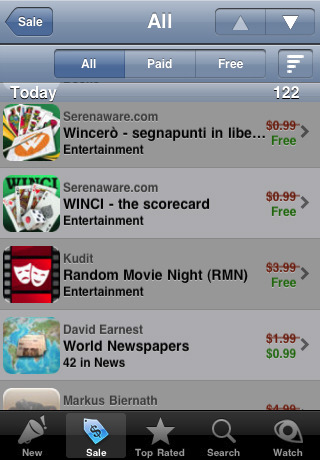
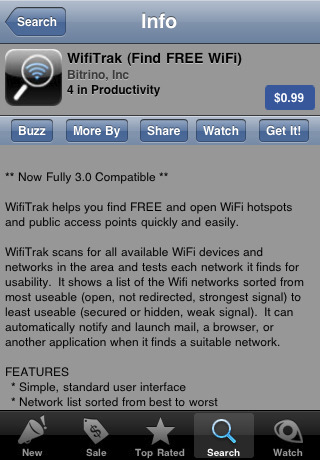
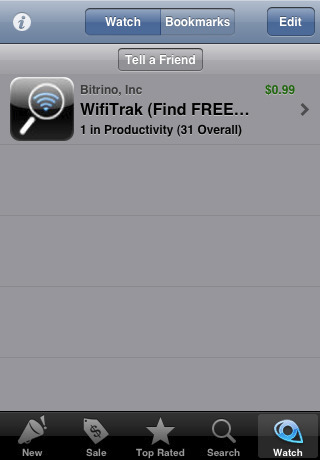
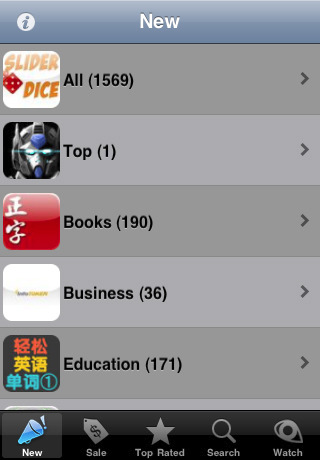
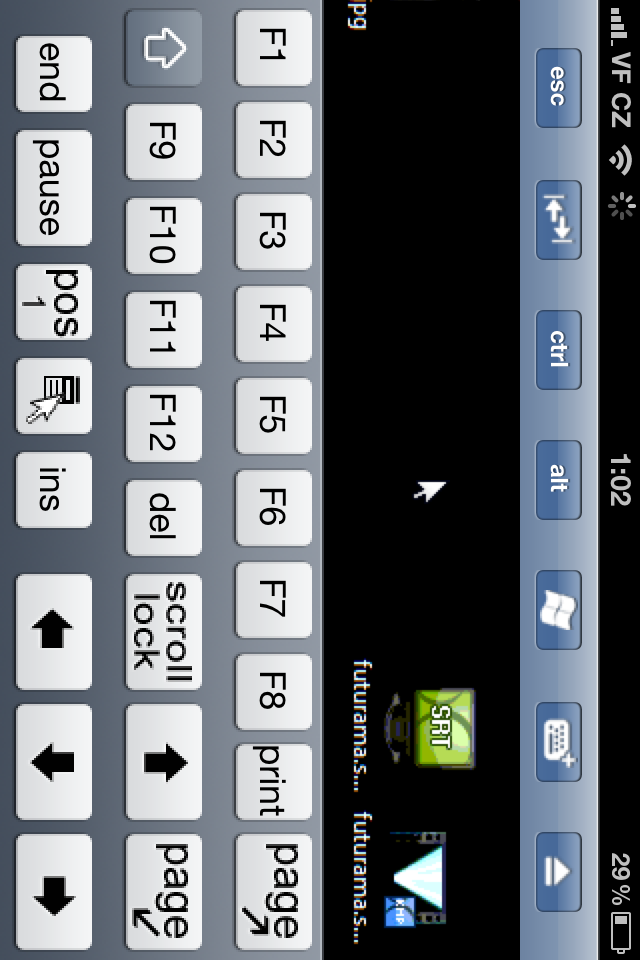
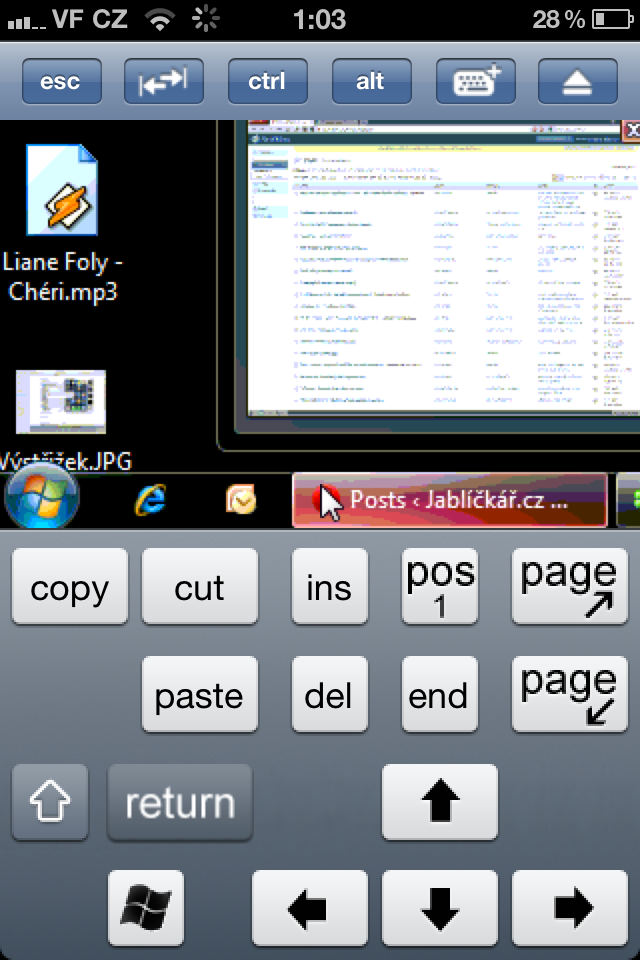
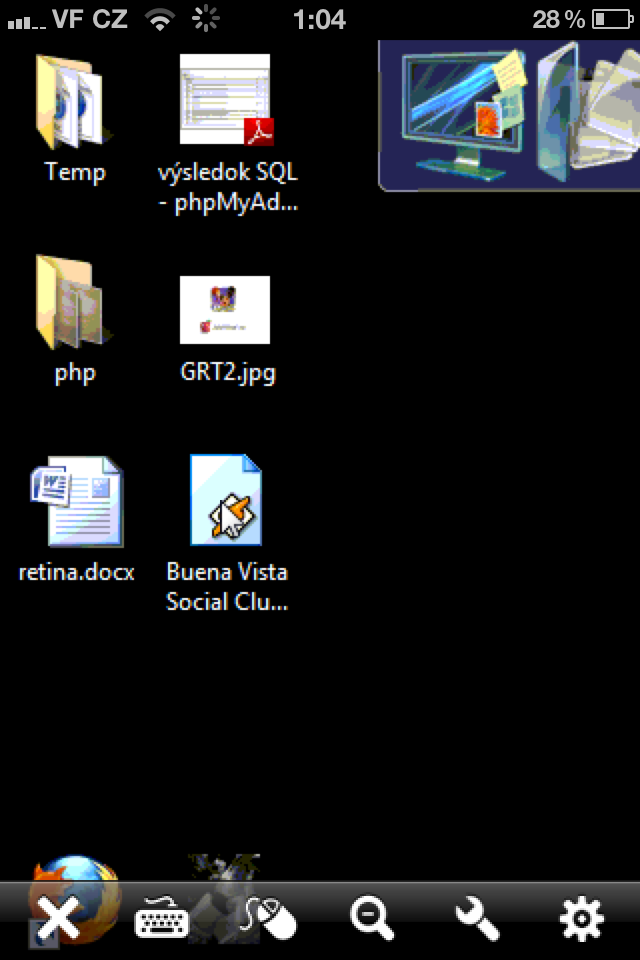
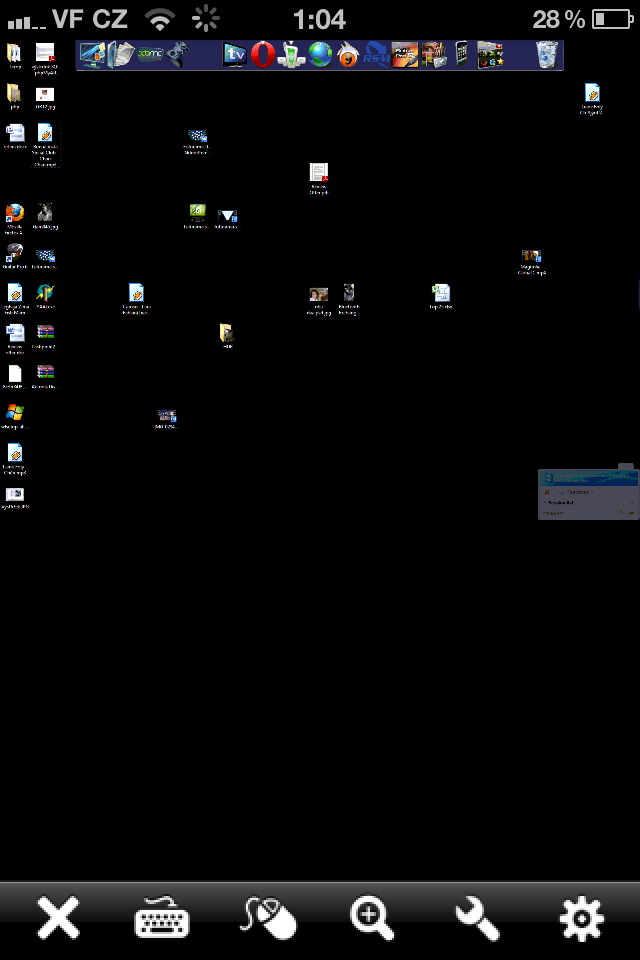
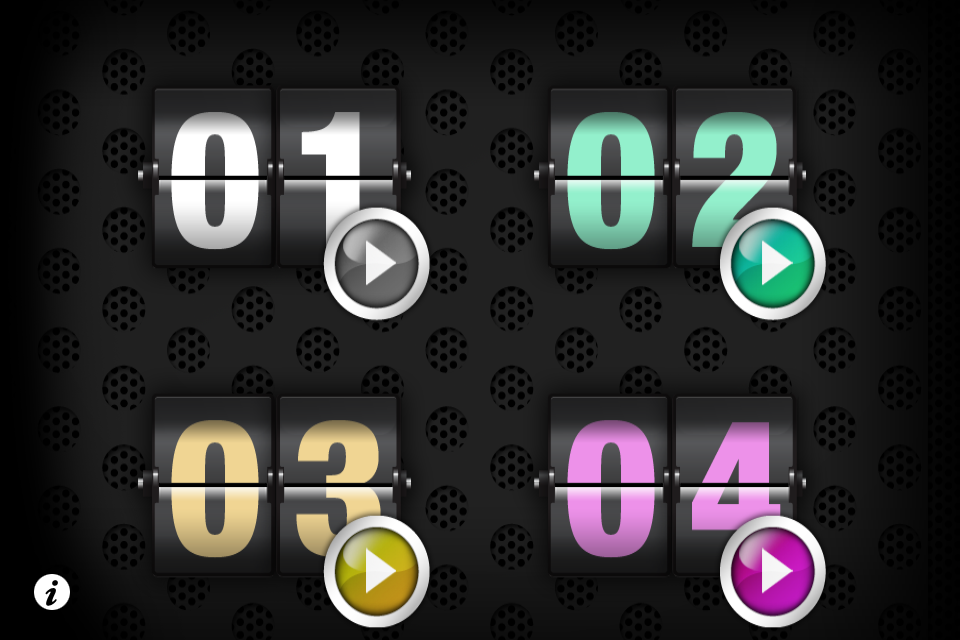
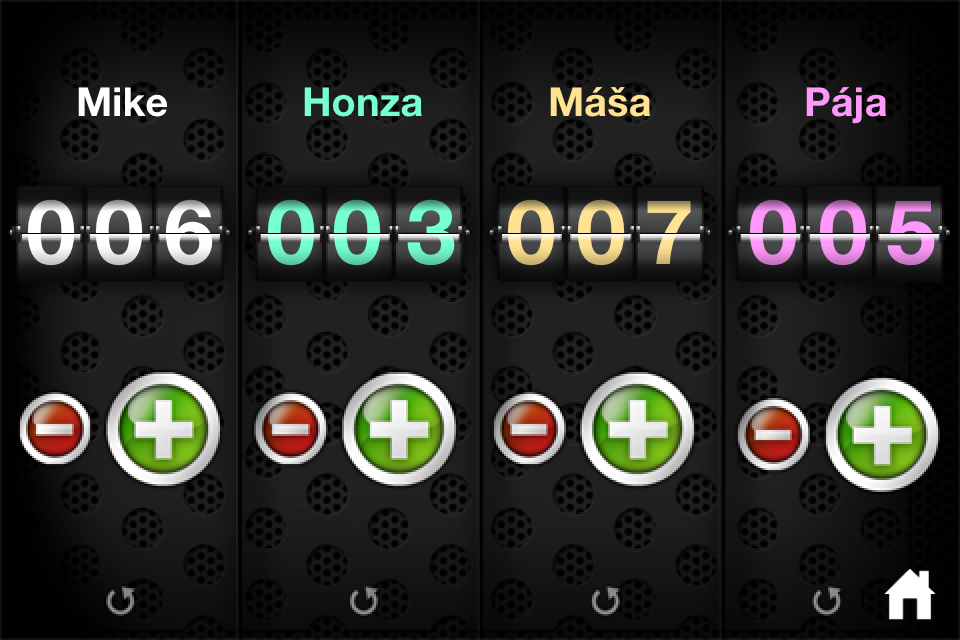
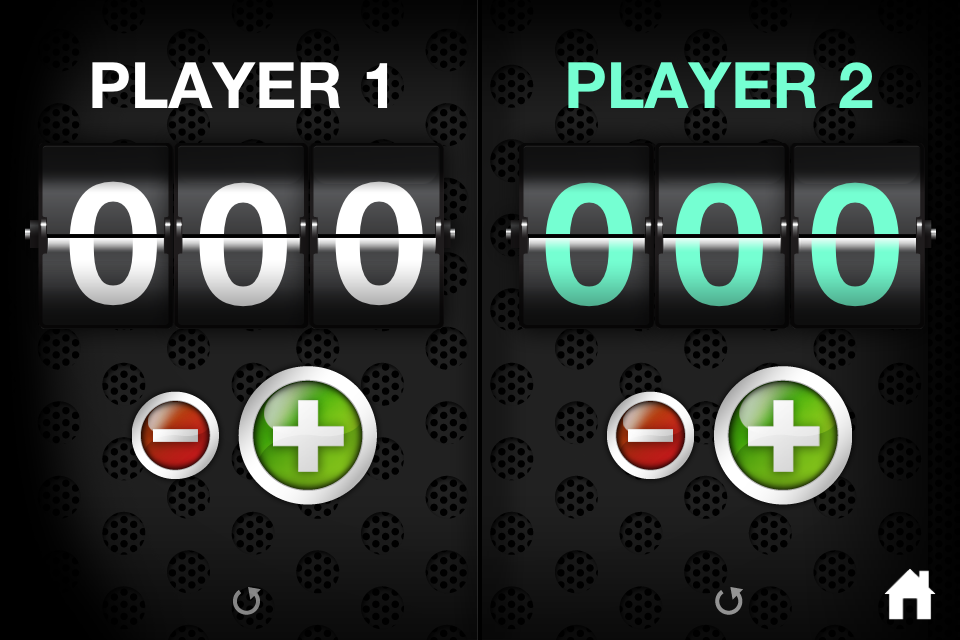
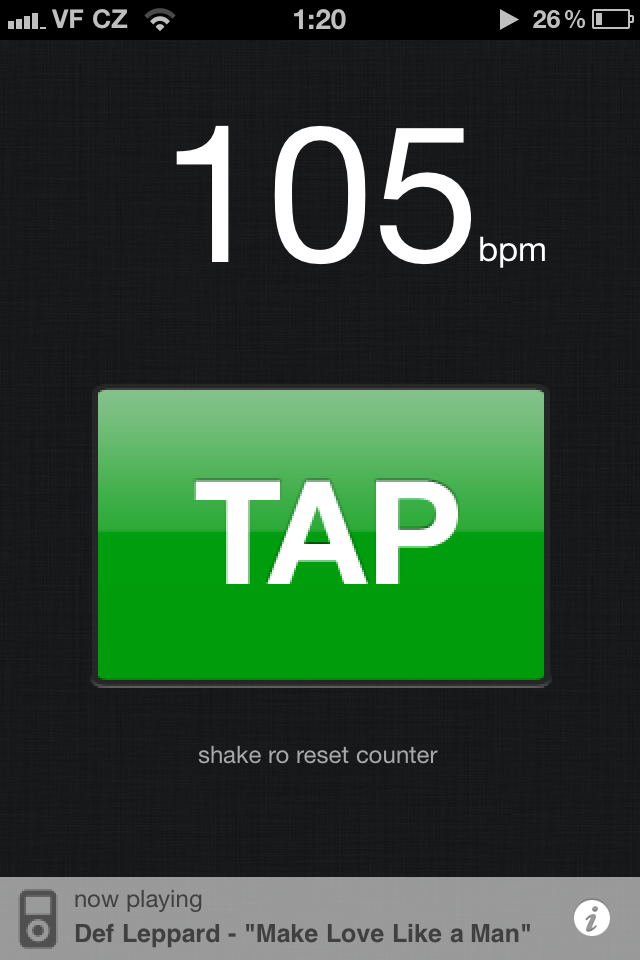
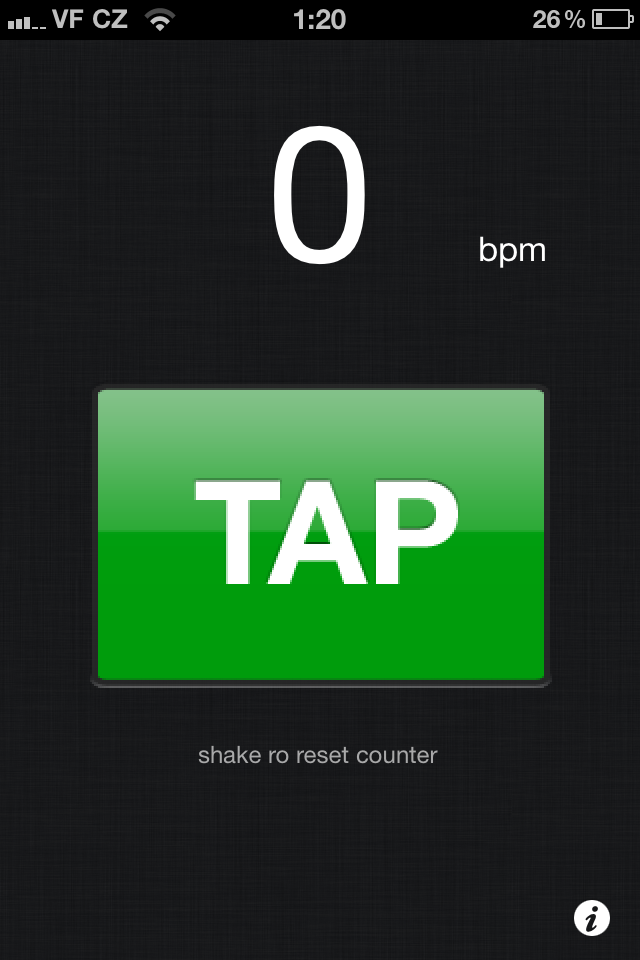
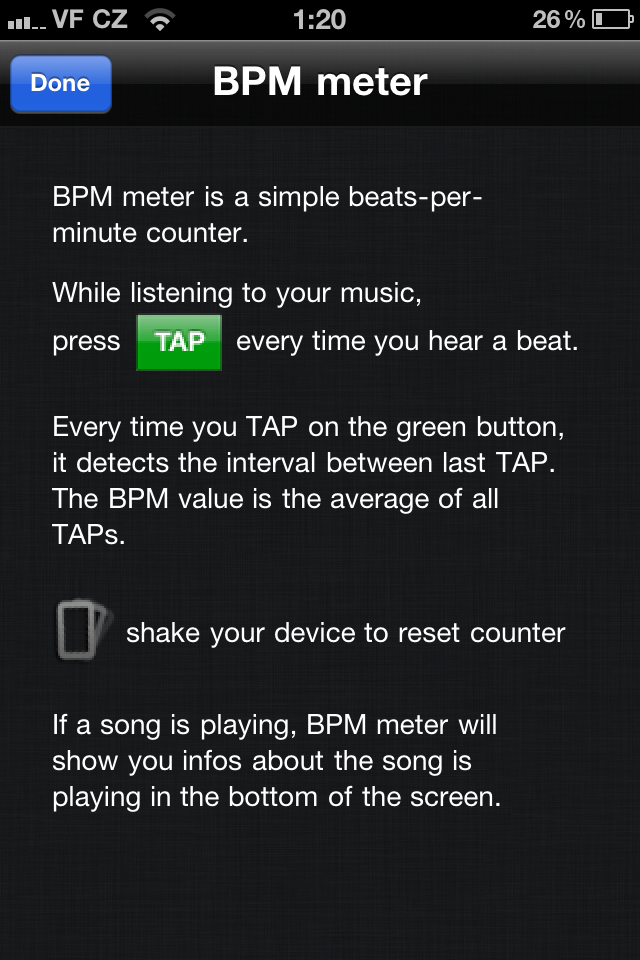
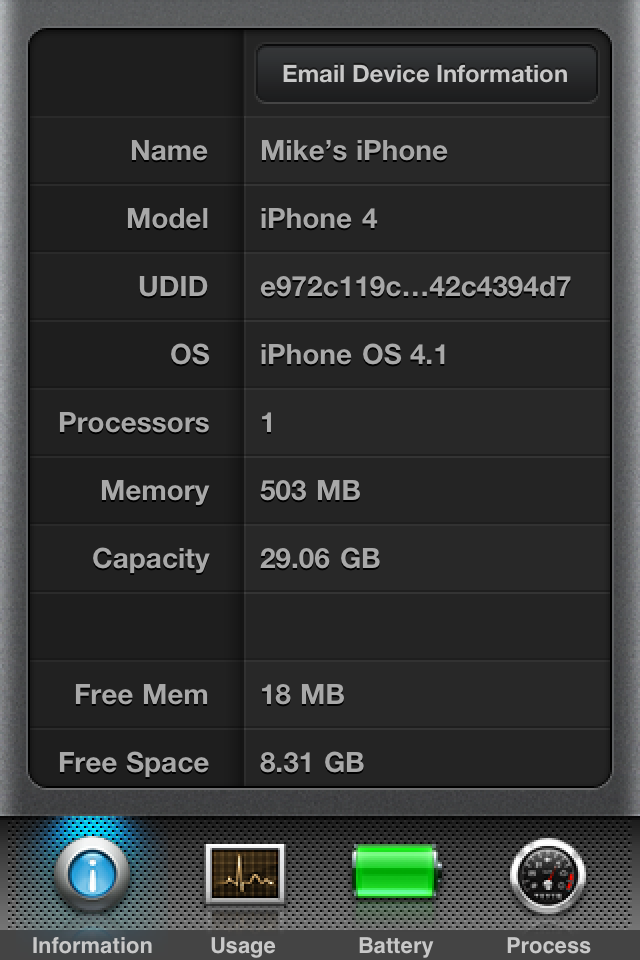
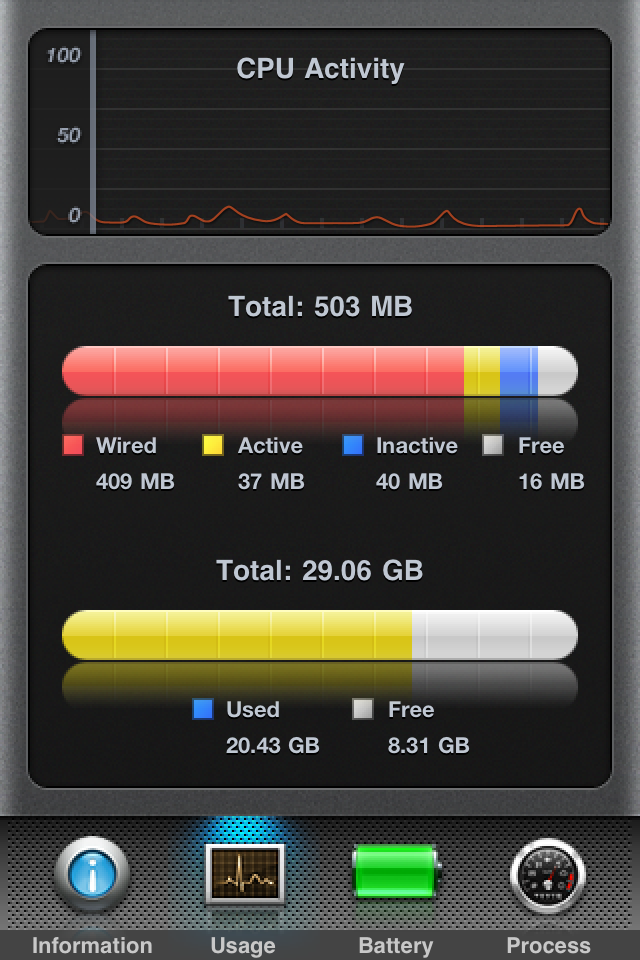
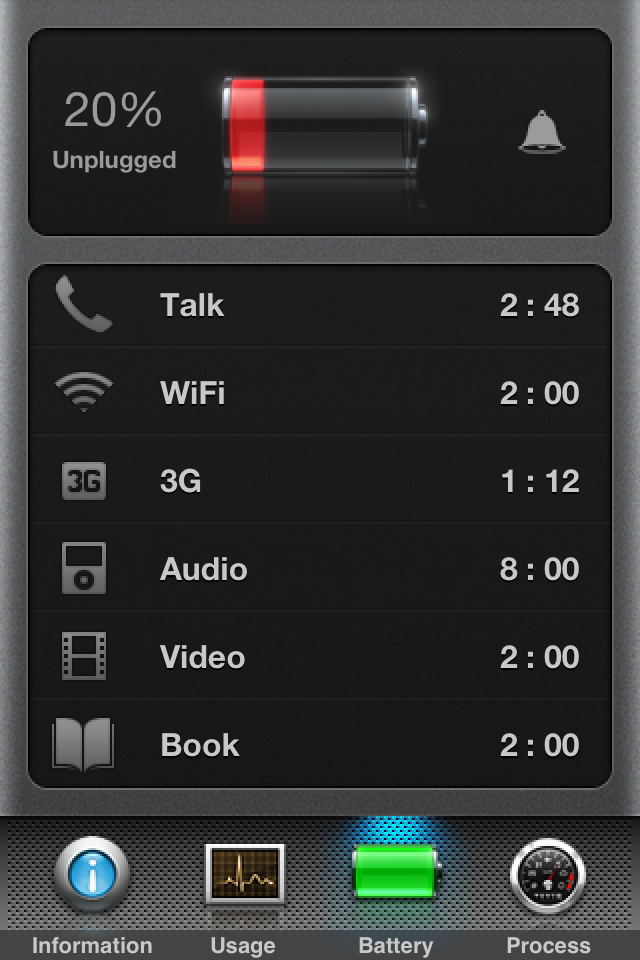
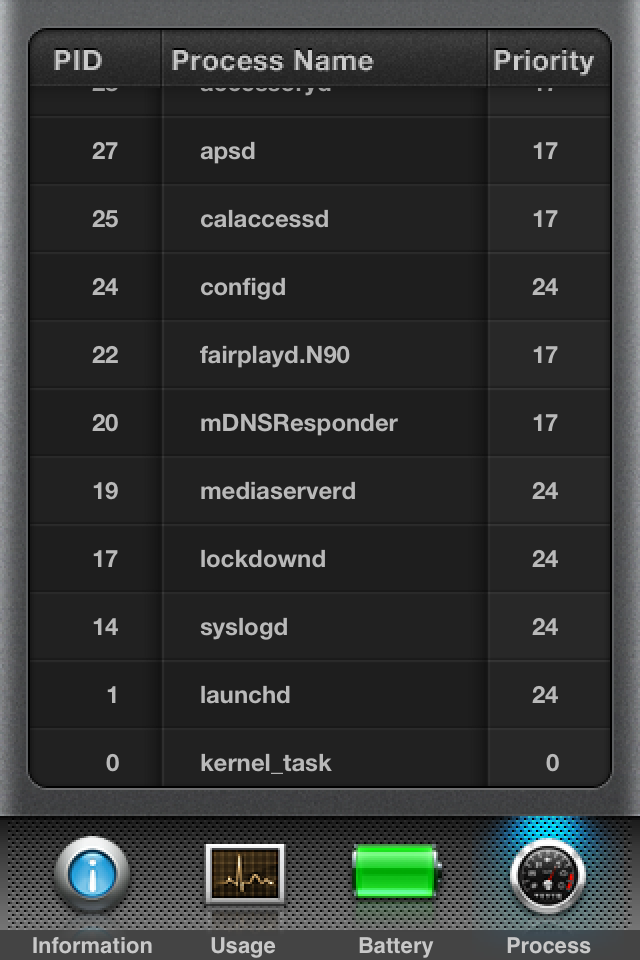
Naajs, 이런 기사가 더 많아요…:-)
그래서 저는 영어-체코어 사전에 한 시간 할인을 추가하려고 합니다. 이 사전은 한때 10달러에서 5달러로 할인되었으나 지금은 무료입니다. 다운로드하세요:
http://itunes.apple.com/app/english-czech-dictionary/id286231974?mt=8#
훌륭한 앱입니다. 정말 감사합니다!